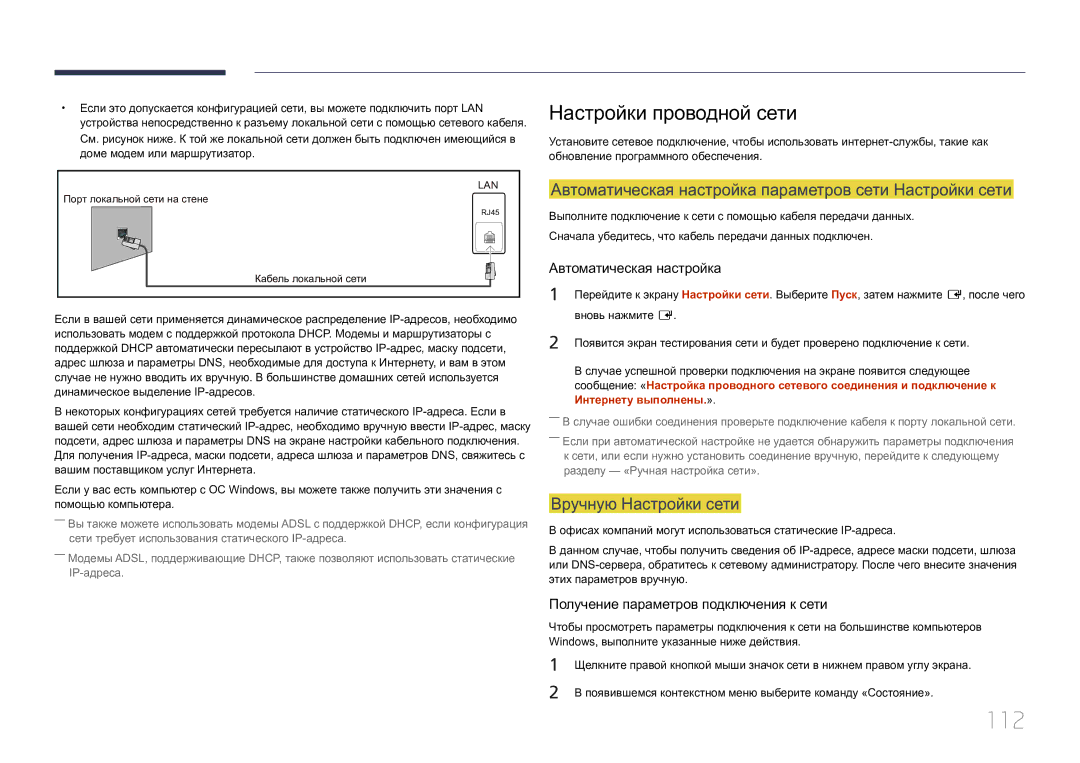LFD-дисплей Руководство пользователя
Содержание
Регулировка звука
Система
AllShare Play
Технические характеристики
Перед использованием изделия
Авторские права
Меры безопасности
Символы
Чистка
Осторожно
Хранение
Электрическая часть и безопасность
Установка
Используйте только утвержденные подставки
Samsung
Эксплуатация
Поражения электрическим током
Порты ввода-вывода и т. д
Это может стать причиной повреждения изделия или травм
Проверка содержимого
Подготовка
Снятие упаковки
Компоненты
Проверка компонентов
AA59-00714A
Адаптер RS232CIN
Элементы, приобретаемые отдельно
Стереокабель RS232C стр.56 Кабель DP-DVI
Управление с панели
Детали
Кнопки Описание
Порт Описание
Задняя сторона
RJ45
Сборка подставки-держателя проводов
Замок для защиты от краж
Пульт дистанционного управления
Кнопка включения Дом. стр. содержим
Функций
Установка батарей в пульт дистанционного управления
Отображения
Открытие экранного меню
Отобразившемся экранном меню монитора
Выберите Изображение, Звук, Сеть, Система
Или Поддержка
Управление несколькими мониторами с помощью пульта ДУ
Угол наклона и поворот
Вентиляция
Установка на стене, перпендикулярной полу
Рисунок 1.1 Вид сбоку
Размеры
Установка в углублении стены
Вид сверху
Название
Подготовка к установке настенного кронштейна
Установка настенного кронштейна
Характеристики комплекта для крепления на стену Vesa
Дистанционное управление RS232C
Подключение кабелей
Кабель RS232C
Контакт Сигнал
Номер Стандартный цвет Сигнал Контакта
Кабель локальной сети
Кабель RS232C Разъем 9-контактный кабель D-Sub-стерео
Прямой кабель локальной сети PC к HUB
Кросс-кабель локальной сети PC к PC
Разъем RJ45
Сигнал
Подключение
Схема подключения
Коды управления
Просмотр состояния контроля команда управления Get
Управление команда управления Set
Команда
Включение и выключение питания
Регулировка громкости
Включение и выключение питания ВКЛ./ВЫКЛ. для питания
ERR Код, указывающий на характер ошибки
Управление источником входного сигнала
Screen Mode Код, задающий состояние изделия
Управление режимом экрана
Управление размером экрана
Настройка размера изображения установка размера изображения
Управление включением/выключением PIP
Auto Adjustment 0x00 всегда Подтверждение
Управление автонастройкой только PC и BNC
Управление режимом видеотабло
Защитная блокир
Настройка видеотабло установка режима видеотабло
Полн Натуральный
Видеотабло включено
Управление видеотабло пользователем
Установка значений «ВКЛ./ВЫКЛ.» для видеотабло
WallOn См. выше Без подтверждения
Модель видеотабло
Выкл
Модель видеотабло 10x10 1 ~
Установка номера
0x01
0x02
Перед подключением
Контрольные моменты проверки перед подключением
Подключение к компьютеру
Hdmi in 1, Hdmi
Подключение с помощью кабеля DP
Правила использования соединения DP
Изменение разрешения в системе Windows XP
Изменение разрешения
Изменение разрешения в системе Windows Vista
Изменение разрешения в системе Windows
Подключение к видеоустройству
Подключение с помощью HDMI-кабеля
Подключение с использованием кабеля HDMI-DVI
Использование кабеля Hdmi или HDMI-DVI до 1080p
Подключение к аудиосистеме
Подключение внешнего монитора
Подключение медиасервера приобретается отдельно
MagicInfo
Вход в режим MagicInfo
MagicInfo
Введите сведения об IP- адресе
Выберите режим экрана
Источник
Изменение источника входного сигнала
MENUm → Поддержка → Дом. стр. содержим. → Источник →
Настройка параметров для функции Многоэкр. Упр
Использование MDC
Настройка параметров для функции Многоэкр. Упр
Установка или удаление программы MDC
Удаление
Подключение к MDC
Что такое MDC?
Monitor Computer
Использование приложения MDC по сети Ethernet
Подключение с использованием прямого кабеля локальной сети
RS232C OUT
Управление подключением
User Login
Auto Set ID
Клонирование
Повторное выполнение команды
Начало работы с приложением
MDC
Компоновка главного экрана Меню
Volume
Предупреждение
Настройка экрана
Пользовательская настройка
Регулировка контрастности выбранного устройства отображения
Регулировка яркости выбранного устройства отображения
Цвет
Параметры
Регулировка цветов выбранного устройства отображения
Регулировка тонов выбранного устройства отображения
Размер
Настройте размер экрана выбранного устройства отображения
Не поддерживающий подробную настройку
Кнопки -/+ можно использовать для настройки параметра Zoom
Дополнительные параметры
3D Control
Регулировка контраста экрана
Настройка интенсивности основного цвета
Усиление розового «телесного оттенка»
Настройка смещения каждого цвета красный, зеленый, синий
Регулировка звука
Настройка системы
Настройка басовых частот для выбранного дисплея
Настройка верхних частот для выбранного дисплея
Просмотр параметра PIP Size текущего дисплея
Выбор формата разделенного экрана
Выбор источника сигнала PIP
Общие Температура & вентилятора
Настройка автоматического включения изделия
Выбор метода настройки скорости вентилятора
Настройка скорости вентилятора
Блокировка экранных меню
Безопасность Отображение экранного меню
Блокировка кнопок на устройстве отображения
Время
Clock Set
Защита от выгорания экрана
Pixel Shift
Mode выберите схему защиты экрана для отображения
Бездействует длительный период времени
Off
Указанные промежутки времени Period
Включается значение Off
Энергии
Настройка подсветки выбранного дисплея выполняется вручную
Включение или отключение функции Ticker
Введите сообщение для отображения на экране
Меню Tool
Безопасность Сброс
Изменить столбец
Options Edit Column
Monitor Window Information
Просмотр информации о программе
Другие функции
Изменение размера окна
Создание групп
Управление группами
Отображения в левой части окна программы
Удаление групп
Управление расписаниями
Переименование групп
Создание расписаний
Выберите имя группы и щелкните Edit
Изменение расписания
Удаление расписания
Чтобы изменить расписание, выберите его и нажмите Edit
Чтобы удалить расписание, выберите его и нажмите Delete
Руководство по поиску и устранению неисправностей
Проблема Действия
ПроблемаДействия
Настройка экрана
Реж. изображения
Изображение
MENUm→ Изображение → Реж. изображения → Entere
Подсветка / Контраст / Яркость / Четкость / Цвет / Тон З/К
MENUm→ Изображение → Entere
Настройка экрана
Размер картинки
Настройка экрана
MENUm→ Изображение → Настройка экрана → Entere
Источник входного сигнала Размер картинки
Позиция
Масштаб/Положение
Нажмите кнопку E
Выберите параметр Увеличенный или Позиция. Нажмите кнопку E
Настройка экрана ПК
Выбор разрешения
Грубо / Точно
Позиция
Автоподстройка
Повернуть
MENUm→ Изображение → Автоподстройка → Entere
MENUm→ Изображение → Повернуть → Entere
Соотношение
MENUm→ Изображение → Соотношение → Entere
Дополнительные параметры
Дополнительные параметры
MENUm→ Изображение → Дополнительные параметры →
100
101
Баланс белого
Бал. бел. по 10 т
Гамма
Режим эксперт
102
Подсветка движения
Параметры изображения
103
Параметры изображения
MENUm → Изображение → Параметры изображения → Entere
104
Оттенок
Цветовая темп
Цифр. фильтр шумов
105
Черный Hdmi
Режим фильм
Motion Plus
Сброс изображения
106
Значение калибровки
Динамическая подсветка
Регулировка звука
Режим звука
107
Звук
Звуковой эффект
108
Настройка громкоговор
109
MENUm → Звук → Настройка громкоговор. → Entere
Выбрать громкогов. Внешний / Внутренняя
110
Сброс звука
MENUm → Звук → Сброс звука → Entere
Сеть
Настройки сети
111
Подключение к проводной сети
112
Настройки проводной сети
Автоматическая настройка параметров сети Настройки сети
Вручную Настройки сети
113
Подключение к беспроводной сети
Настр-ки IP
Интернету выполнены.»
114
Настройка беспроводной сети
Ручная настройка сети
Автоматическая настройка сети
115
Ручная настройка
Настройка с помощью Wpspbc
Безопасности
Menu m → Сеть → Прям. подкл. Wi-Fi → Enter E
Устройство Wi-Fi
Состояние сети
116
Прогр. AP
Настройки AllShare
Имя уст-ва
117
Система
Многоэкр. Упр
118
Многоэкр. Упр
Время
119
Установка часов
Таймер сна
Таймер включения
120
Таймер включения1 ~ Таймер включения7
Таймер выключения
121
Управление выходными днями
Язык меню
122
Система
MENUm → Система → Язык меню → Entere
123
Поворот меню
MENUm → Система → Поворот меню → Entere
Экономный режим
124
Защита
125
Защитная блокир
Блокировка клавиш
126
Параметры PIP
Основное изображение Дополнительное изображение
MENUm → Система → PIP → Entere
Время автозащиты
127
MENUm → Система → Время автозащиты → Entere
Выкл. / 2 часа / 4 часа / 8 часов / 10 часов
Защита от выгорания
128
Сдвиг пикселов
Защита от выгорания
129
Таймер
Таймер
Выкл
130
Немедленное отображение
Серый сбоку
Выкл. / Пиксел / Ролик / Затухание
131
Бегущая строка
MENUm → Система → Бегущая строка → Entere
Видеотабло
132
Видеотабло
Формат
По вертикали
133
Положение экрана
Настр. автопереключ. источника
134
Общие
135
136
Звуковые сигналы
Автопитан
Управл. реж. ожид-я
137
Расписание подсветки
Дисплей экр. меню
Настройка включения
Anynet+ HDMI-CEC
138
Anynet+ HDMI-CEC
Anynet+ HDMI-CEC
139
Автоотключение
Переключение между устройствами Anynet+
Нет / Да
140
Устранение неполадок с Anynet+
Проблема Решение проблемы
Anynet+ Настройка
141
Проблема
Видео по запросу DivX
Режим проигрыв
142
MENUm → Система → Видео по запросу DivX → Entere
Magic Clone
Сброс системы
143
Magic Clone
Сброс
Питание ПК-модуля
144
Синхрон. включение
Поддержка
Обновление ПО
145
По USB
Дом. стр. содержим
Обращение в Samsung
146
MagicInfo Lite
MagicInfo Videowall S
147
AllShare Play
148
Редактир. назв
Информация
MENUm → Поддержка → Дом. стр. содержим. → Источник → Entere
Что такое AllShare Play?
AllShare Play
149
Устройства, совместимые с сервисом AllShare Play
150
Файловая система и форматы
151
Использование устройства USB
Подключение устройства USB
Извлечение устройства USB
Подключение к компьютеру по сети
152
Функции Фоновая музыка вкл. и Настройка фоновой музыки
153
Использование функций AllShare Play
Сортировка списка файлов
154
Критерий Эксплуатация Видео Фотографии Музыка Сортировки
155
Воспроизведение выбранных файлов
Копирование файлов
Создание списка воспроизведения Спис.вос
Мой сп
156
Параметры Мой сп
Название Действие Последн Новое Спис.вос Параметра Воспр
Видео
157
Воспроизведение видео
Нажмите кнопку E или кнопку ∂Воспр
158
Фотографии
Просмотр фотографии или Слайд-шоу
159
Музыка
Воспроизведение Музыка
160
Название Действие Видео Фотографии Музыка Параметра
161
162
Субтитры
Поддерживаемые разрешения изображений
Снаружи
163
Поддерживаемые форматы музыкальных файлов
Поддерживаемые форматы видео
Расширение файла Тип Кодек Комментарии
164
MagicInfo Lite
165
166
Содержимое
Расширение Контейнер Видеокодек Разрешение Частота
Файла Смены Передачи в Кадров Битах Кадров в Мб/с Секунду
167
Видео Аудио
Flash
168
Аудио Кодек H.264 BP -- Осторожно
169
Неподдерживаемые функции
Утверждение подключенного устройства с сервера
170
171
Выберите меню All, чтобы проверить регистрацию устройства
MagicInfo Lite
172
Проигрыватель MagicInfo Lite
Сетевое распис
Локальн. распис
173
Автовоспр. вн. пам
174
Автовоспроизвед. USB
Диспетчер локального расписания
175
Регистрация Локальн. распис
176
Выберите параметр Время
Время
Задайте длительность воспроизведения содержимого
177
Изменение параметров функции Локальн. распис
Расписания
Распис
178
Удаление расписания Локальн. распис
Выберите функцию Правка
Выберите локальное расписание, которое необходимо удалить
179
Запуск расписания Локальн. распис
Остановка расписания Локальн. распис
Выберите функцию Стоп
180
Будут показаны сведения о расписании
Копирование расписания Локальн. распис
181
Копирование файлов
182
Диспетчер содержимого
Копирование содержимого
Затем выберите Копировать
183
Удаление содержимого
184
Настройки
Сетевые настройки сервера
Выбор режима работы FTP
185
При воспроизведении содержимого
186
Просмотр сведений о воспроизводимом содержимом
187
Изменение настроек воспроизводимого содержимого
Фоновая музыка Выкл. / Вкл
Безопасное извлечение USB
MagicInfo Premium S
188
189
Flash Power Point
190
Flash-видео Поддерживаемый формат файлов
Видео
191
Файлы шаблона
Таблицы -- Символы половинной ширины Межбуквенный интервал
USB и Сетевое распис. созданный с
Многокадровость сетевого расписания
192
Файлы шаблона или файлы LFD.lfd
Прочее
193
Невозможно использовать более одного звукового выхода
194
195
196
MagicInfo Premium S
Проигр. MagicInfo Premium S
197
Проигрыватель шаблонов
198
199
200
201
MagicInfo Premium S
202
203
204
205
206
Диспетчер шаблонов
Регистрация шаблона
Выберите шаблон в одном из режимов Альбом или Книга
По разм. экрана / Блокировка форматного соотношения
207
Компонент / AV / ПК / DVI / Hdmi
208
Выберите звук/фоновую музыку
209
210
211
212
213
214
MagicInfo Videowall S
215
216
Ограничения
217
Доступно Недоступно
MagicInfo Videowall S
218
Место хран. по умолч-ю
Порт
219
Руководство по поиску и устранению неисправностей
Действия перед обращением в сервисный центр Samsung
220
Проверка работы устройства
221
Проверьте следующие показатели
Проблема, связанная с установкой режим ПК
Неисправность экрана
222
Пространство
223
224
Проблема, связанная со звуком
Нет звука
Уровень громкости слишком низкий
225
Неисправность устройства-источника сигналов
226
Внешний
227
Другие неисправности
Режиме Hdmi отсутствует звук
228
Инфракрасный датчик не работает
229
230
Вопросы & ответы
Вопрос Ответ
231
Windows Vista выберите Панель управления → Оформление и
→ Персонализация → Параметры дисплея и настройте разрешение
Как задать режим энергосбережения?
232
Технические характеристики
Название модели
233
234
Режим экономии электроэнергии
235
Индикатор питания
Потребление
Предустановленные режимы синхронизации
236
237
Связывайтесь с Samsung по всему миру
Приложение
238
239
240
241
242
243
244
245
Производитель
246
Импортер в РФ
247
Изделии не обнаружено неисправностей
Повреждение изделия по вине клиента
Прочее
248
Правильная утилизация аккумуляторов
249
Оптимальное качество изображения
250
Предотвращение появления остаточного изображения
Что такое остаточное изображение?
Предотвращение появления остаточного изображения
251
Не используйте цвет текста и цвет фона контрастной яркости
252
Лицензия
2012 DTS, Inc. All Rights Reserved
Терминология
253